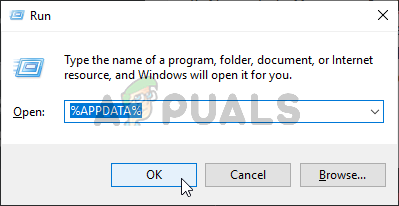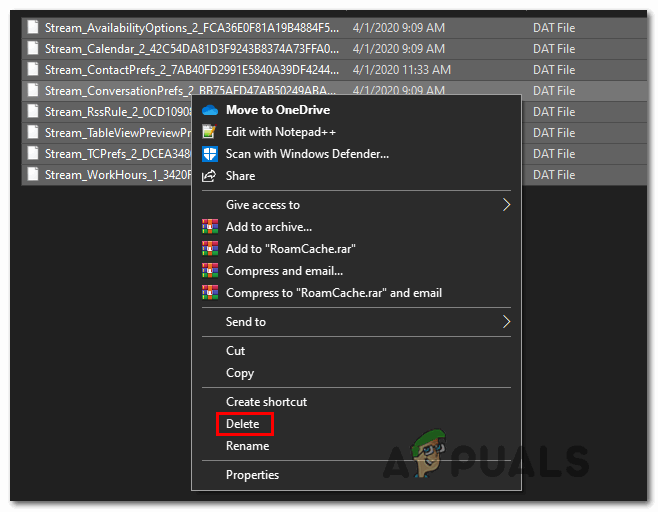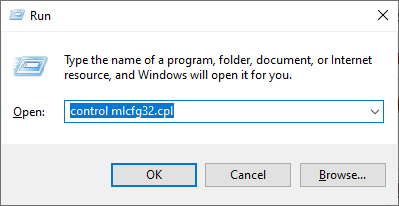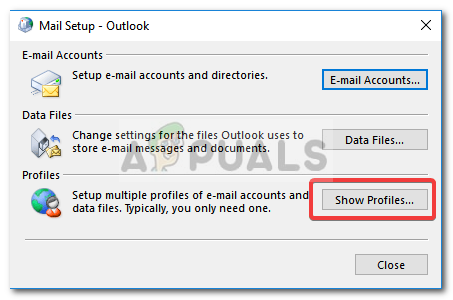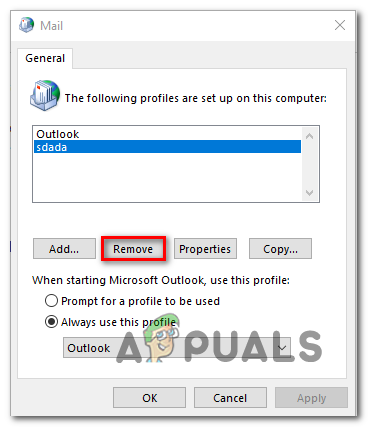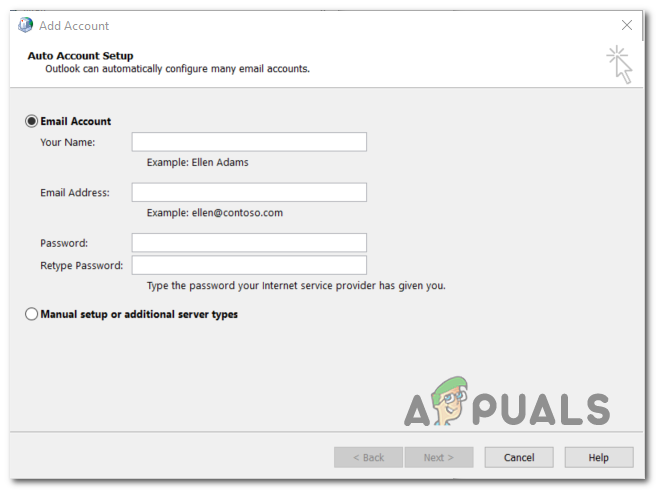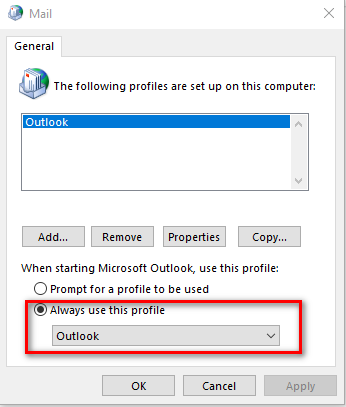- Outlookと関連するインスタンスがすべて閉じていることを確認します。
- 開く 実行 を押してダイアログボックス Windowsキー+ R 。次に、 '%Localappdata%' 隠されたものを開く アプリデータ フォルダ。
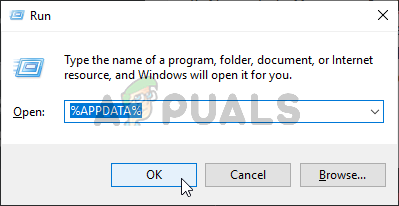
[実行]ダイアログボックスでAppDataを開く
- のルートフォルダ内に入ると アプリデータ、 案内する Microsoft> Outlook をダブルクリックします オフラインアドレスブック フォルダ。
- あなたが中にいるとき オフラインアドレスブック フォルダ、を押します Ctrl + A このフォルダ内のコンテンツを選択するには、選択したアイテムを右クリックして、をクリックします。 削除 新しく登場したコンテキストメニューから。
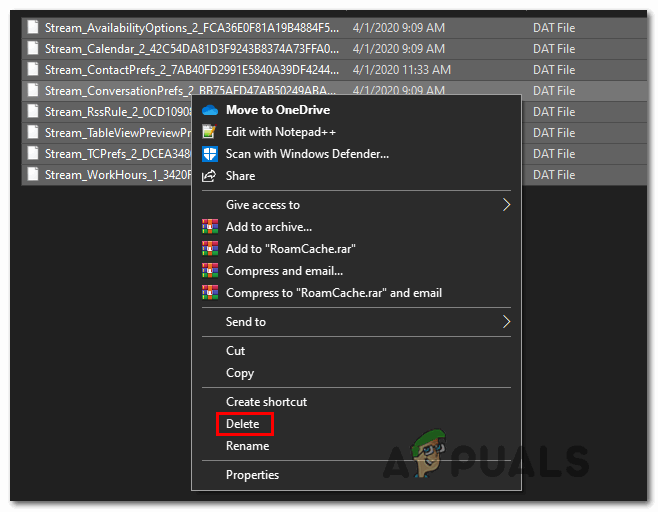
OABフォルダーの内容を削除する
- OABフォルダーの内容がクリアされたら、Outlookを再起動し、以前に原因となっていたアクションを繰り返します。 0x80190194 問題が修正されたかどうかを確認するためのエラー。
それでも同じ問題が発生する場合は、以下の次の潜在的な修正に進んでください。
方法3:新しいOutlookプロファイルを作成する
上記の修正のいずれも効果的であることが証明されていない場合は、部分的に破損したOutlookプロファイルを処理している可能性があります。ほとんどの場合、この問題は、ローカルに保存されているファイルの選択が原因で発生します。
同様の状況に陥っている一部のユーザーは、同じ電子メールアカウントで新しいプロファイルを作成し、元のOutlookプロファイルを削除することで、最終的に問題を修正できることを確認しています。
そのための手順は非常に面倒なので、作業を少し簡単にするためのステップバイステップガイドを作成しました。
- Outlookと関連するインスタンスが完全に閉じていることを確認することから始めます。
- 開く 実行 を押してダイアログボックス Windowsキー+ R 。次に、「」と入力します コントロールmlcfg32.cpl ’ テキストボックス内でを押します 入る メールボックスを直接開きます。
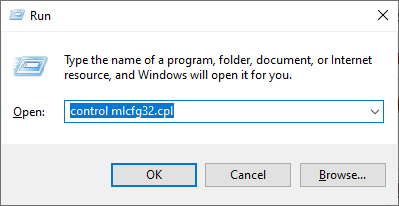
[メール]ダイアログボックスを開く
注意: Windows 10でこの問題が発生した場合、このコマンドは機能しません。この場合、次のように入力します 'コントロール' ダイアログボックスでにアクセスするには 古典制御 インターフェイスをクリックし、をクリックします 郵便物。
- 中に入ると 郵便物 ウィンドウで、をクリックします プロファイルを表示 (下 プロファイル タブ)。
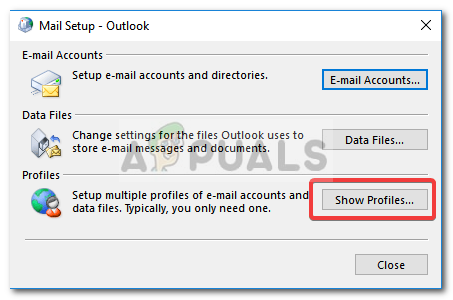
Outlookメール
- [メール]ウィンドウが表示されたら、問題のあるメールプロファイルを個別に選択して、[ 削除する ボタン。これを実行してから、選択を確認して、接続されている電子メールプロファイルのリストを空にします。
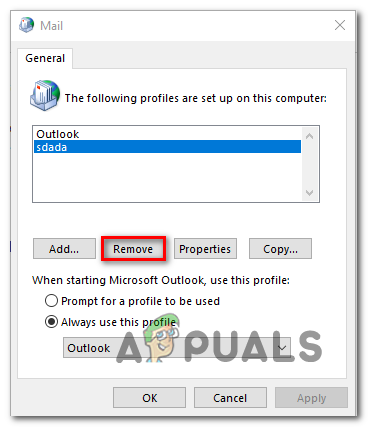
Outlookの電子メールプロファイルを削除する
- プロファイルが作成されたら、ローカルに保存されているファイルを正常にクリアしました。次に、をクリックします 追加、 新しいプロファイルの名前を指定して、をクリックします OK それを作成します。
- 次に、画面の指示に従います。 アカウントを追加する ウィザードを使用して、ユーザーの電子メールアカウントをもう一度追加します。必要な情報をすべて満たしたら、をクリックします 終了 このプロセスを完了します。
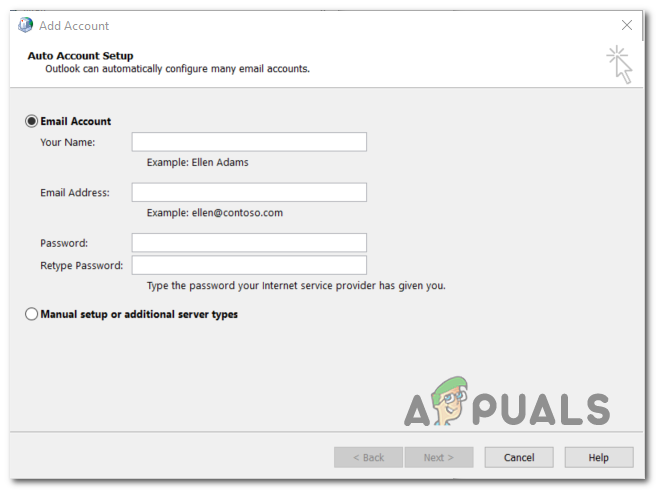
プライマリアカウントを再度追加する
- 新しいアカウントを作成できたら、メインに戻ります 郵便物 ダイアログボックスを選択し、 常にこのプロファイルトグルを使用してください 次に、ドロップダウンメニューを使用してOutlookに接続します。最後に、 適用する 変更を保存します。
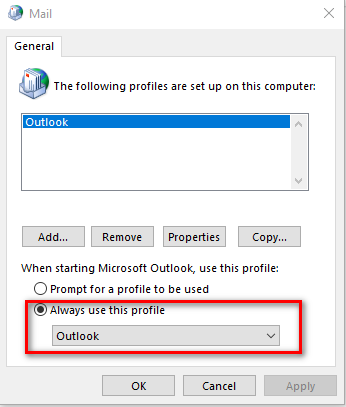
新しく作成したプロファイルをOutlookに接続する
- コンピュータを再起動して変更を適用してから、 Outlookを起動します 次にコンピュータを起動したときに問題が修正されるかどうかを確認します。